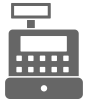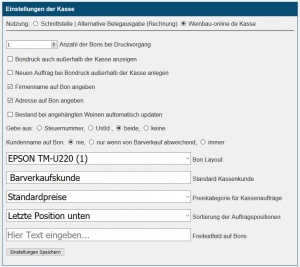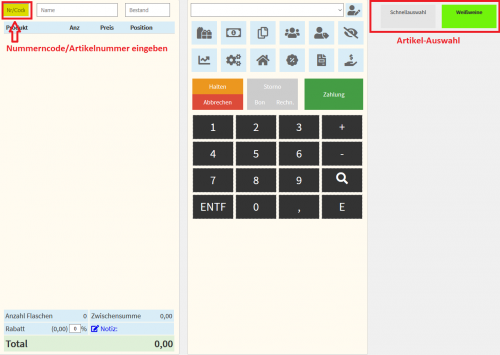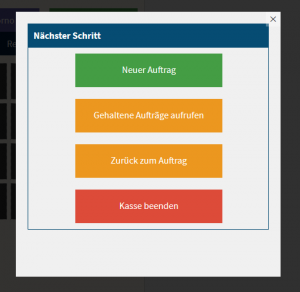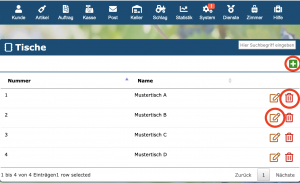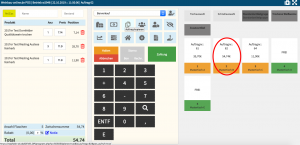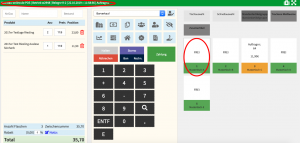Kasse
| So finden Sie diese Seite: |

|
| Kasse starten |
Weinbau-online Kasse
Die Kasse bietet Ihnen eine vereinfachte Erfassung von Belegen im Tagesgeschäft an einem einzelnen, zentralen Kassenort. Mit ihr können Belege vereinfacht erstellt und als Bon / Barverkauf, aber auch als Rechnung ausgegeben werden. Die Kasse ist für den Flaschenverkauf ab Hof oder in der Vinothek gedacht.
Um die Weinbau-online-Kasse zu nutzen, muss das Paket Kasse von einem Mitarbeiter von Weinbau-online aktiviert werden (ab dem Komplettpaket entweder als Inklusivpaket oder für 10€ p.M. zubuchbar. Im Premium-Paket inkl.). Außerdem benötigen Sie einen Internetzugang.
Möchten Sie die Kassenfunktion zunächst nur testen, legen Sie sich entweder einen separaten Premium-Testaccount an oder arbeiten Sie mit der manuellen Sicherung einfach in Ihrem offiziellen Account. Per Hilfeticket können Sie auch gern eine halbstündige Kassenschulung per Fernwartung anfragen.
Offline-Kasse
Wenn Sie an einem Ort ohne Internetanschluss mit der Kasse arbeiten möchten, oder eine Tischeverwaltung benötigen, empfehlen wir eine Offline-Kasse: CSS-Import oder Kro4-Import.
Komponenten
Für die Kassierhilfe empfehlen wir die folgenden Komponenten:
- Computer (Windows)
- Tablet mit Halter
- alternativ: All-in-One Touch PC
- (natürlich können Sie auch einfach einen Desktop PC nutzen)
- (Apple-Produkte sind auch nutzbar, sofern Sie die Firefox App installiert haben)
- Druckereinheit
- USB-Bondrucker (Thermo oder Nadel und RJ45 Anschluss)
- optional: Dokumentendrucker
- Kassenschublade mit RJ45 Anschluss
- WLAN
- Barcodescanner (optional für vereinfachte Eingabe)
Die Komponenten können von Ihnen selbst nach der Buchung des Pakets zusammen gestellt werden, oder werden von einem unserer Kassenpartner fü Hardware vorkonfiguriert. Kontaktieren Sie uns übers Forum wenn Sie einen Kontakt wünschen. Weiter unten in diesem Wiki-Artikel finden Sie auch eine Anleitung zum Kasse selber bauen.
Hinweis: Wir raten zu einem Windows-Gerät, da hier die Drucker am besten funktionieren. Je nach Ausstattung und Konfiguration kann auch ein MAC und ggf. ein IOS Gerät genutzt werden. Android Tablets können zwar für die Eingabe genutzt werden, bitte prüfen Sie vor einem Kauf genau, ob das Gerät mit dem von Ihnen favorisierten Drucker nutzbar ist.
Grundeinstellungen
Nach der Buchung des Pakets finden Sie über Auftrag - Kasse starten - Kassen-Einst. Ihre Kasseneinstellungen. Hier müssen Sie, um die Nutzung der Kasse freizuschalten, zunächst den Standard-Kunden festlegen, für den beim Erstellen des Bons automatisch ein neuer Auftrag zur Erfassung angelegt werden soll. Ihren Barverkaufskunden also.
Außerdem müssen Sie zur Aktivierung noch bei Nutzung: Weinbau-online.de Kasse einstellen. Zur alternativen Option, die Schnittstelle zu einer Offline Kasse, lesen Sie bitte die verlinkten Artikel unter Offline-Kasse (s.o.).
Sie können in den Kassen-Einstellungen auch Ihren Druckertyp und einige weitere Grundeinstellungen bezüglich Bondruck festlegen, z.B. die Anzahl der Bons, die pro Auftrag gedruckt werden sollen. Einige dieser Einstellungen sind auch Steuerrechtlich relevant (s.u.).
Stellen Sie hier auch die Preiskategorie für Kassenaufträge ein. Das bewirkt, dass nur jene Artikel, welche in der entsprechenden Preisgruppe einen Preis eingestellt haben, in der Artikel-Schnellauswahl der Kasse erscheinen. Möchten Sie also das komplette Sortiment anzeigen, wählen Sie Ihre Standard-Preisgruppe. Oftmals wird auch bspw. eine Hofverkauf-Preisgruppe genutzt.
Sie können Ihre Einstellungen auch jederzeit direkt während des aktiven Kassiermodus über Klick auf das Zahnräder-Symbol anpassen.
Artikel Schnellwahl
Sie können einzelne Artikel in der Artikelkarteikarte als Schnellwahl-Artikel markieren. Die Schnellwahl-Artikel erscheinen dann als erstes auf der rechten Seite des Bildschirms, neben dem Eingabe-Panel. Ansonsten werden Ihnen die Artikel nach Gruppen sortiert angezeigt. Schnellwahl Artikel werden nur dann angezeigt, wenn in der Artikelkartei ein Preis für die in den Kasseneinstellungen festgelegte Preisgruppe hinterlegt ist.
Hinweise zur Kasse in Steuerfragen in Deutschland
Wenn Sie die Kasse vollwertig nutzen möchten, sollten Sie Firmennamen, die eigene Adresse, die UstID und die Steuernummer auf dem Bon ausweisen lassen. Den Kundennamen sollten Sie anzeigen, wenn er vom Barverkaufskunden abweicht. Außerdem sollten Sie den passenden Kunden immer dann hinterlegen, wenn die Bestellung mehr als 150,01€ beträgt.
Zu steuerrechtlichen Fragen kann das Weinbau-online Team keine Auskunft geben da wir hierzu weder berechtigt noch befähigt sind. Bitte klären Sie grundsätzliche Fragen zu Rechtslage und Steuer (à la "Kann ich das prinzipiell so machen?!") immer mit Ihrem Steuerberater. Zu den Programmfunktionen (à la "Kann ich das im Programm so machen?!") beraten wir Sie natürlich gern.
Die Weinbau-online Kasse ist GoDB-, also Finanzamt-konform. Bei der Nutzung der Weinbau-online Kasse gelten programmtechnisch folgende Einschränkungen:
- Kassenaufträge werden mit Belegerstellung sofort abgeschlossen
- Kassenbelege können nur noch komplett, also nicht teilweise, storniert werden
- Kassenbelege erhalten einen eigenen Rechnungsnummernkreis, welcher mit dem Buchstaben K- beginnt
- Einlagen und Entnahmen von Bargeld müssen dokumentiert werden, jede Einlage und Entnahme von Bargeld wird im Journal hinterlegt
- nach Erstellung eines Z-Bon (Tagesabschluss-Bon) startet die Kasse immer mit 0
- Die Kasse muss beim Abschluss positiv sein
- Sie müssen den Abschluss am Ende eines jeden Betriebstages (also Tage an denen Sie Bargeldbewegungen haben) vornehmen
- Belege mit mehr als 150,01€ müssen mit Namen des Kunden angegeben werden
- die eigene Adresse, die UstID und die Steuernummer müssen auf Belegen angegeben sein
- jeder Beleg wird nachvollziehbar und nicht änderbar in einem Journal (digitales Kassenbuch) hinterlegt
- jeder Z-Bon wird im o.g. Journal hinterlegt
Das Journal finden Sie unter Statistik - Kasse oder direkt aus dem Kassenmodus heraus durch Klick auf das entsprechende Symbol.
Erfassung
Wichtiger Hinweis : Da Bons in Kassen nicht veränderbar sein dürfen, werden Belege, die als BON ausgegeben werden, automatisch abgeschlossen und können nicht mehr verändert werden. Sie können lediglich vollständig storniert werden! Bitte beachten Sie das bei Ihrer Arbeit, beispielsweise beim Einstellen der Zahlungsart! (Gilt nicht bei der alternativen Belegausgabe/Offline-Kasse s.o.)
- Im Schnittstellen-Modus | Alternative Belegausgabe/Offline Kasse haben Sie die Möglichkeit, Rechnungen an einen Bondrucker auszugeben. Wählen Sie dazu den Bon "Alternativrechnung". Belege, die aus dem CSS-Import oder Kro4-Import stammen, landen automatisch im separaten Nummernkreis und haben ein K- (für Kasse) vorgeschaltet. Belege, die hier im Kassier-Modus erstellt werden, werden wie normale Rechnungen behandelt. (Achtung: Entspricht nicht den Anforderungen einer GoDB-konformen Barkasse und sollte wirklich rein für vereinfachte Rechnungen genutzt werden.)
- Im Weinbau-online.de Kassen-Modus werden alle Belege automatisch abgeschlossen und ebenfalls im separaten Nummernkreis mit K- geführt. Für jeden Beleg wird ein nicht löschbarer Journaleintrag erstellt.
Wichtiger Hinweis: Sie sollten nicht zwischen den beiden Modi wechseln / springen!
Der Kassenmodus
Um in den Kassenmodus zu gelangen gibt es verschiedene Möglichkeiten. Der Kassenmodus kann über die Startseite betreten werden, sofern die Kasse aktiviert und ein Standard-Kassenkunde in den Einstellungen hinterlegt ist. Dabei wird ein neuer Auftrag für den Barverkaufskunden angelegt. Ein weiterer Weg erfolgt über "Auftrag - Kasse starten". Sie können außerdem aus jedem Auftrag über dieses Symbol in den Kassenmodus gelangen. Alle in diesem Modus erzeugten Rechnungen werden als "Kassenbeleg" markiert. Das bedeutet, dass sie auch später in der "Kassenabrechnung" verzeichnet werden. Verlassen Sie den Modus über das Haussymbol, oder wandeln Sie über das Auftragssymbol den Beleg in einen normalen Auftrag um, wenn dieser dort nicht erfasst werden soll.
Hinweise: Nur Belege, die im Kassenmodus erzeugt werden, werden auch im Kassenbuch berücksichtigt. Das ermöglicht Ihnen Bar-Einnahmen auch außerhalb der Kasse.
Damit ein Beleg im Bar-Kassen-Bericht erfasst wird, muss bei der Erstellung der Kassenmodus aktiv sein und die Zahlungsart auf bar stehen.
Schauen Sie dazu auch unter "Häufige Fragen".
Positionen erfassen
Sie können über das Eingabe Panel (in gelb) oben auf der linken Seite direkt über den Nummerncode/Artikelnummer oder aber über die Artikel-Auswahl auf der rechten Seite Artikel erfassen. Bestätigen Sie einmal mit "Enter" um den Artikel auswählen. Danach müssen Sie die Anzahl eingeben und erneut mit "Enter" bestätigen. Erfassen Sie so lange Positionen, bis Sie einen Bon erstellen möchten.
Rabatte erfassen
Um einen absoluten Rabatt auf eine Rechnung zu geben, können Sie eine Rabattposition hinzufügen. Klicken Sie hierzu einfach auf dieses Symbol und geben sie den gewünschten Wert ein. Soll ein Rabatt abgezogen werden, wie es üblicherweise der Fall ist, muss auch ein Minus vor den Betrag geschrieben werden. Prozentuale Rabatte können neben der Rechnungssumme über das entsprechende Feld gewährt werden.
Kassenauftrag abschließen/ Bon erstellen
Über Zahlung - Abschließen, können Sie einen Kassenauftrag abschließen und automatisch einen Bon erzeugen. Sie können hier außerdem die Zahlungsart festlegen und Wechselgeld berechnen. Die Zahlungsart wird auch in der Kassierübersicht vermerkt. Anschließend haben Sie mehrere Möglichkeiten:
- Sie können einen neuen Auftrag erzeugen.
- Sie können in den aktuellen Auftrag zurückkehren, um zu stornieren oder um eine Rechnung zu erzeugen. Die Felder Storno, Bon und Rechnung sind nun aktiv und können genutzt werden, um den Auftrag zu stornieren, einen weiteren Bon zu erzeugen oder eine Rechnung zu diesem Auftrag auszugeben.
- Sie können einen alten Auftrag aufrufen, beispielsweise einen gehaltenen Auftrag, der noch bezahlt werden muss.
- Sie können den Kassiermodus beenden und gelangen auf die Startseite.
Storno
Bons können nicht teilstorniert werden. Sie können nur einen Gesamtstorno über den Kassenmodus erstellen! Hierzu gehen Sie, nachdem der Auftrag erfasst und als bezahlt markiert wurde, wieder in diesen zurück und drücken auf Storno. Um anschließend in einen neuen Auftrag zu kommen, müssen Sie einmal auf "Abbrechen" klicken und dann einen neuen Auftrag auswählen.
Kassenbuch
Das Kassenbuch finden Sie unter Statistik - Kasse oder direkt aus dem Kassenmodus über Klick auf das entsprechende Symbol. Hier finden Sie alle Umsätze der Kasse (EC, Kreditkarte, etc.), eine Auswertung über die verkauften Artikelgruppen, die Liste der manuellen Vorgänge (Einlagen und Entnahmen von Bargeld) und die Tagesabschluss/Z-Bons. Denken Sie daran, dass die Ansicht immer für den dort augewählten Datumsbereich errechnet wird. Diesen können Sie am oberen linken Rand anpassen.
Einlagen und Entnahmen
Über einen Klick auf das Geldscheinsymbol können Sie Entnahmen oder Einlagen in die Kasse festhalten. Beachten Sie, dass der Kassenstand bei einem Abschluss nicht negativ sein darf!
Gutscheine
Gutscheine erstellen
Gutscheine können über das Geschenksymbol im Kassenmodus generiert werden. Legen Sie hierzu eine interne Bezeichnung (z.B. Gutschein 25€), den Wert, die Anzahl und die Gültigkeit fest. Zusätzlich wird ein Code generiert, der zum Einlösen in der Kasse benötigt wird.
Gutscheine verkaufen
Um den Gutschein als Position hinzuzufügen muss dieser auch als Artikel angelegt sein. Ein mögliches Vorgehen ist hier das Generieren einer größeren Menge Gutscheine mit demselben Code. Im nächsten Schritt kann ein neuer Artikel angelegt werden, der als Bestand die Anzahl der Gutscheine, als Preis den Wert der Gutscheine und als Name den Code dieser Gutscheine enthält. Bei einem Verkauf fügen Sie einfach den entsprechenden Artikel hinzu.
Gutscheine einlösen
Möchte ein Kunde mit einem Gutschein zahlen, so können Sie über das Geschenksymbol und danach das Suchfeld den Gutschein über den entsprechenden Code finden und diesen mit dem Symbol einem Auftrag hinzufügen. Der Gutscheinwert wird von der Rechnung des Kunden abgezogen. Ist der Wert des Gutscheins aufgebraucht, so wird dieser durchgestrichen, bleibt aber in der Übersicht erhalten.
Z-Bon / Kasse abschließen
Über einen Klick auf das Geldscheinsymbol können Sie die Kasse mit einem Klick auf Z-Bon abschließen. Alle Belege seit dem letzten Abschluss werden danach auf dem Z-Bon erfasst. Den Z-Bon müssen Sie zusammen mit allen Z-Bons für die Steuerprüfung aufbewahren. Eine Übersicht über alle Bons finden Sie in der Statistik zur Kasse.
Bitte beachten Sie, dass auch Fehlbons durchnummeriert sind und abgeheftet werden müssen und der Kassenstand nie negativ bei einem Abschluss sein darf! Jeder Z-Bon erzeugt einen nicht änderbaren Eintrag im Journal.
Das Tischsystem
Das Tischsystem ermöglicht es, Aufträge bzw. Bestellungen einzelnen Tischen zuzuordnen und diesen aufzubuchen, kann also für die Gastronomie genutzt werden. Die Artikel welche vom jeweiligen Tisch bestellt werden, sind in einem Auftrag zusammengefasst und dieser wird bei Bezahlung abgeschlossen.
Tische anlegen & verwalten
Die Tischverwaltung öffnen Sie über folgende Menüführung: Auftrag - Kasse - Tische. In der Tischverwaltung haben Sie mit Klick auf die Möglichkeit neue Tische mit einer Nummer oder einem Namen anzulegen, mit Klick auf zu löschen oder mit Klick auf zu bearbeiten. Diese Tische werden Ihnen später im aktiven Kassenmodus dementsprechend angezeigt.
Tipp: vergeben Sie "sprechende" Tischnummern - z.B. alle 500er sind die Tische auf der Terrasse, alle 20er sind die Tische links neben der Theke usw. Mit einer kleinen Zeichnung, die neben der Kasse liegt, haben damit auch neue Angestellte schnell die richtigen Tischnummern.
Tipp: Wenn Sie einen sehr großen Tisch haben, leden Sie diesen als eine Tischgruppe an - z.B. 50 ist der gesamte Tisch; 51, 52, 53, sind Teile des Tisches die nur genutzt werden, wenn der Tisch von mehreren Gruppen gleichzeitig belegt wird.
Artikel den jeweiligen Tischen/Aufträgen zuordnen
Nachdem Sie den Kassenmodus aktiviert haben, sehen Sie ihre Tische als einen Reiter in der rechten Schnellauswahl. Dort können Sie mit einem Klick auf einen Tisch einen neuen Auftrag für diesen Tisch anlegen, oder den aktuellen Auftrag einem Tisch zuordnen. Besteht für einen Tisch ein Auftrag ohne Rechnung wird dieser in gelb dargestetllt und mit einem Klick können Sie in den zum Tisch gehörenden Auftrag springen. Sollte ein Tisch im Laufe der Zeit weitere Artikel bestellen, können Sie so den entsprechenden Auftrag immer wieder mit Klick auf den Tisch öffnen und wie gewohnt Artikel hinzufügen.
Den Auftrag den Sie gerade geöffnet haben können Sie - solange noch kein Beleg für den Auftrag erstellt wurde - jedem freien Tisch mit einem Klick auf "zuweisen" zuordnen. So können Sie Gäste die den Tisch wechseln entsprechend auch in der Kasse dem neuen Tisch zuweisen.
Tische/Aufträge abschließen und Zahlung ausführen
Wenn sich die Kunden eines Tisches/Auftrages letztendlich dazu entscheiden zu gehen und zu bezahlen, wird der Tisch/Auftrag durch Klicken auf den bekannten Zahlungs-Button abgeschlossen. Im Nachhinein haben Sie dann wie gewohnt die Möglichkeit einen Kassenbon auszudrucken und der Tisch wird Ihnen wieder als "frei" angezeigt.
Kasse selber bauen
Lesen Sie dazu den Artikel Kasse selber bauen.
Tipps & Tricks
Laden Sie sich das Dokument http://www.weinbau-app.de/wiki3/images/6/60/Barcodes.pdf herunter und legen Sie es sich neben die Kasse. Mit einem USB-Barcodescanner können Sie erst den Barcode der Weinflasche / des Weinkartons scannen und anschließend (wenn der Cursor in das Feld Anzahl springt) die Anzahl wählen und sparen sich so unnötige Tipparbeit.
Häufige Fragen
Welche Bon-Drucker funktionieren mit der Kassierhilfe?
- Epson TM-T20II
- Epson TM u 220
- Star TSP 143LAN (Auch mit dem iPad lt. Kundeninfo und SUMUP-Unterstützung für Kreditkartenkäufe)
- Star Micronics TSP143IIIU auch mit PassPRNT für den IOS / Tablet - Druck
Theoretisch sollten alle Drucker funktionieren, die an Ihren PC angeschlossen werdcen können - bei den o.g. Druckern ist aber ein gutes Druckbild bekannt.
Wie hinterlege ich ein Logo / Wappen / Bild auf dem Bon?
Der Bon wird von den meisten Bondruckern immer etwas vorgezogen, damit diese das Papier greifen können. In der Regel wird hier durch die Sofrware des Bondruckers schon ein Logo direkt eingedruckt. Außerdem wird hier das Logo so von der Software angepasst, dass es später ein optimales Druckergebnis auf dem Thermodrucker liefert.
Bei Durcken wir dem von uns empfohlenen Epson ist dazu ein Tool in der Installationssoftware enthalten, mit dem dies eingerichtet werden kann : https://help.airpointofsale.com/hc/en-gb/articles/360005008319-Adding-a-Logo-to-the-Receipt-on-the-Epson-TM-T88v Sollte die Software bei Ihnen nicht installiert sein, finden Sie diese für jeden TM-Drucker von Epson hier: https://download.epson-biz.com/modules/pos/index.php?page=genre&pcat=3
Auf welchen Geräten bzw. Betriebssystemen funktioniert die Kasse?
Aktuell bieten wir die Kasse nur für Windows-Geräte an. Einzelne Kunden berichten aber, dass man auch auf IOS-Geräten arbeiten kann. Android verfügt über keine native Unterstützung für Drucke und kann damit nicht eingesetzt werden, da zwar das Erfassen funtkioniert, nicht aber die Ausgabe von Bons. Ebenfalls bei den abgespeckten "Windows-RT" Varianten können ggf. nicht alle Apps wie zB. der Firefox-Browser genutzt werden.
Ein Kunde zahlt überraschend doch bar - was ist zu tun?
1. Falls Sie schon eine Rechnung erstellt haben: Stornieren Sie die Rechnung und kopieren danach den Auftrag, sodass Sie einen neuen Auftrag ohne eine Rechnung haben. 2. Stellen Sie in diesem Auftrag die Zahlungsart auf Bar um (Geldsacksymbol) 3. Aktivieren Sie den Kassenmodus mit einem Klick auf das Kassenmodus-Symbol, siehe rechts. 4. Erstellen Sie einen Bon / Rechnung
Diese neue Rechnung wird in der Kassenauswertung berücksichtigt.
Die Einnahmen einer Rechnung werden trotz K-Rechnungsnummer nicht in meinem Barkassenbericht angezeigt
Erstellen Sie einen Kassenauftrag für einen bestehenden Kunden der normalerweise nicht bar bezahlt, werden auch die Zahlungseinstellungen des Kunden für die Kassenrechnung übernommen. Stellen Sie also sicher, dass Sie die Zahlart vor dem Abschluss des Auftrags auf Bar umstellen. Damit Ihnen der Kassenauftrag nicht nur in der Gesamtübersicht angezeigt wird, sondern eben auch im Barkassenbericht.
Sollten Sie es doch mal versäumt haben die Zahlungsart zu wechseln, erstellen Sie einfache einen manuelle Zahlungseingang mit Verweis auf die entsprechende Rechnungsnummer.
Warum wird der Bon nicht mehrfach ausgegeben?
Wenn Sie in den Kasseneinstellungen eingegeben haben, dass Sie ein Bons bei Druckvorgang x-fach ausgegeben werden soll, dann wird nur bei der ersten Erstellung des Bon dieser auch x-fach ausgegeben. Wenn Sie nach Erstellung des Bons nochmal auf im Eingabe-Panel auf "BON" klicken, wird dieser immer nur einmal ausgegeben.